打印机显示“未指定”是一个常见的问题,可能会影响我们的工作效率。本文将从多个角度出发,逐一排查并解决此问题的具体方法。
- 检查物理连接首先,我们需要确保打印机与电脑之间的物理连接是正常的。这包括以下几个步骤:
- 检查USB或网络线:确认USB线或网络线是否插好,没有松动。
- 检查电源线:确保打印机的电源线正常供电,并且开关处于开启状态。
- 无线网络连接:如果使用无线打印机,确保打印机与电脑在同一Wi-Fi网络下,并且网络信号良好。
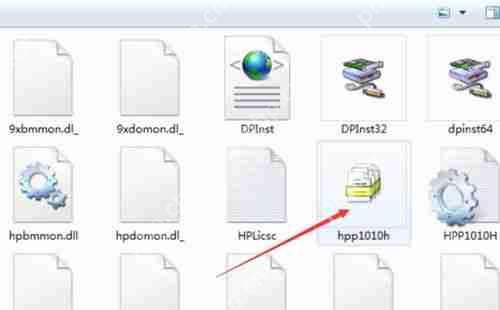
- 打开设备管理器:在控制面板中找到并打开设备管理器,找到打印机相关的设备。
- 检查驱动程序:在该设备上右击选择“属性”,进入属性窗口后,点击“驱动程序”选项卡,查看是否已安装了最新的驱动程序。
- 更新驱动程序:如果驱动程序不是最新的,可以尝试从官方网站下载并安装最新版本的驱动程序。
- 检查打印队列打印队列中的任务堆积或错误也可能导致打印机显示“未指定”。以下是清理打印队列的步骤:
- 打开打印队列:在控制面板中找到并打开“设备和打印机”,找到目标打印机图标,查看其打印队列。
- 取消异常任务:如果有未完成或被中止的任务,可以直接取消这些任务,然后重新发送打印指令。
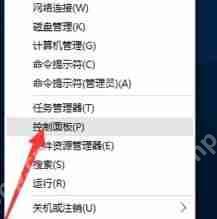
- 系统设置和兼容性操作系统的设置和更新也可能影响到打印机的正常工作:
- 默认打印机设置:确保在操作系统中设置了默认打印机。可以通过设备管理器中的“打印机”选项,右键点击目标打印机,选择“设为默认打印机”。
- 系统更新:定期更新操作系统,确保其与打印机软件的兼容性。长时间未更新的系统可能会导致打印机无法正常工作。
- 清理垃圾文件和重启电脑有时候,系统中的临时文件和垃圾文件可能会影响打印机的正常工作:
- 磁盘清理:在控制面板中找到并打开“系统工具”,选择“磁盘清理”,勾选需要清理的项目(如临时文件、回收站等),点击“确定”进行清理操作。
- 重启电脑和打印机:有时候简单地重启电脑和打印机就可以解决一些问题。
- 重置打印机如果以上方法都无效,可以考虑对打印机进行重置:

- 恢复出厂设置:大多数打印机都提供了恢复出厂设置的功能,通过按住打印机上的特定按钮几秒钟即可实现。需要注意的是,重置后所有自定义设置将会丢失,因此在执行此操作前请谨慎考虑。
- 寻求技术支持如果尝试了以上所有方法仍然无法解决问题,建议联系专业的技术支持人员进行进一步的排查和解决。
通过上述方法,我们可以逐一排查并解决打印机显示“未指定”的问题。希望这篇文章能帮助您快速恢复打印机的正常工作。































